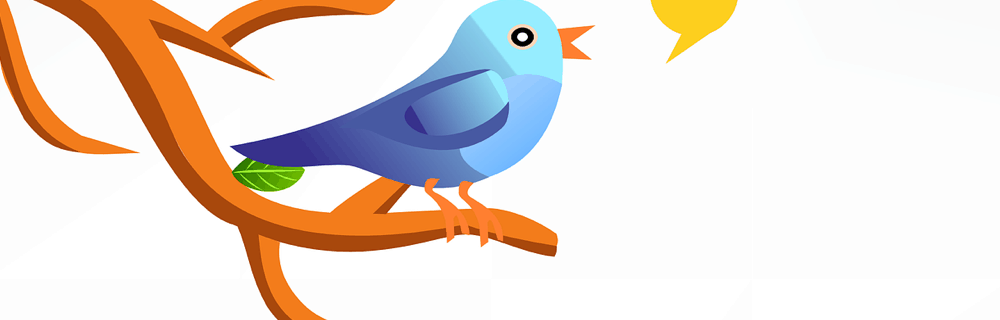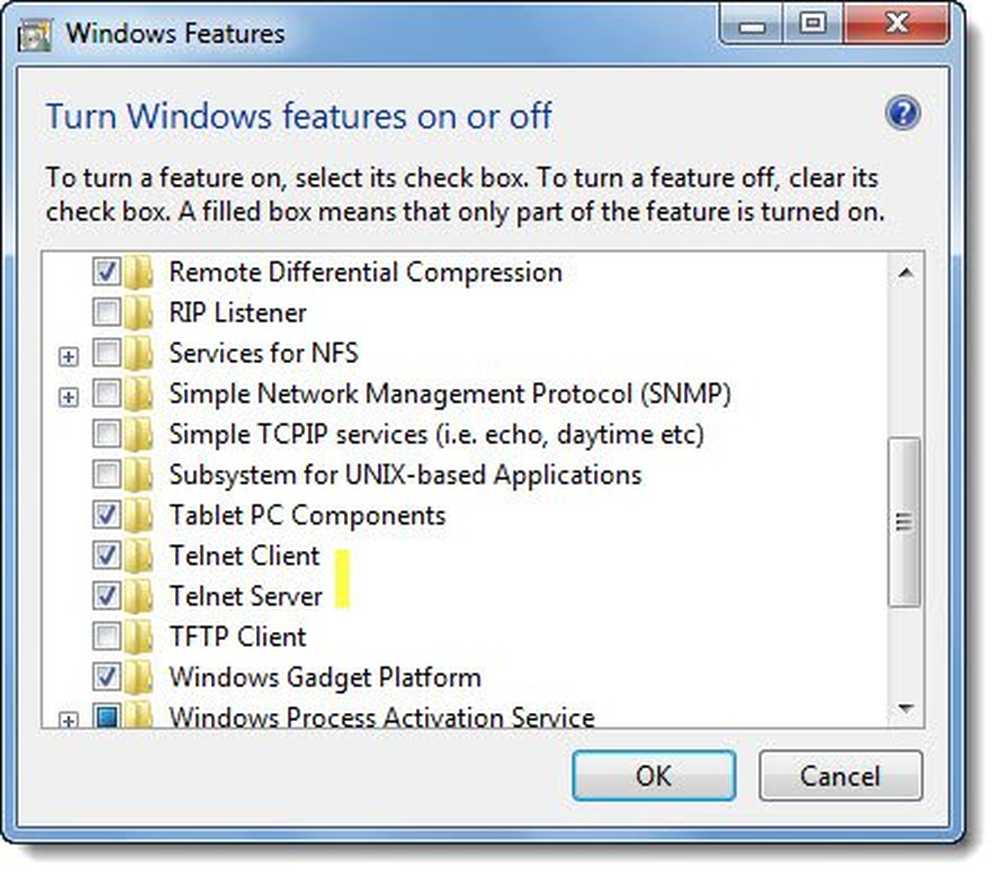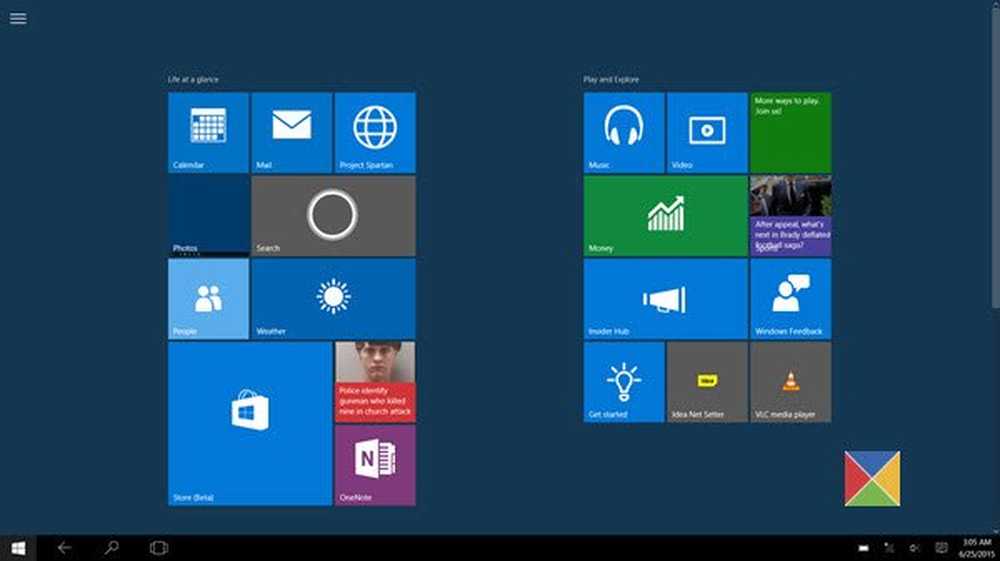Activați bara de stare în Notepad pe Windows 10/8/7
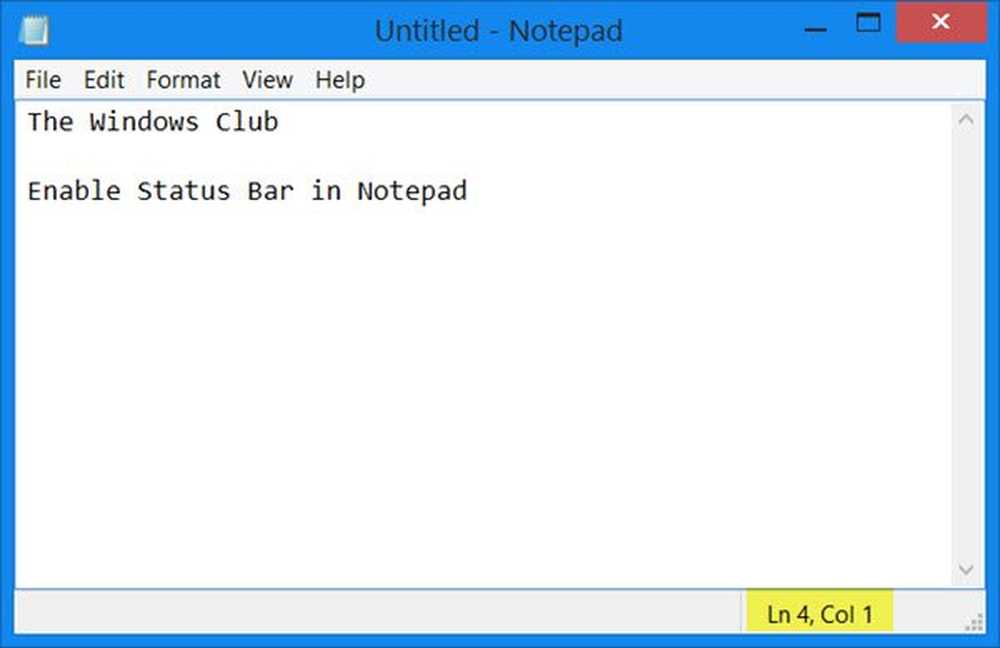
Dacă utilizați Notepad în mod frecvent, este posibil să fi observat că opțiunea Bară de stare din Vizualizare este întotdeauna gri sau dezactivată. În acest post, vom vedea motivul pentru acest lucru și cum puteți activa Bara de stare în Notepad - prin interfața Notepad UI sau cu o întârziere a registrului.
Bara de stare apare în partea de jos a Notepad-ului și oferă informații precum numărul de linii și numărul de coloane; textul ocupă.
Acum, dacă faceți clic pe Vizualizare, veți vedea că opțiunea Bara de stare este gri. Faceți clic pe Format și apoi debifați opțiunea Word Wrap. Acum du-te înapoi, și veți vedea că opțiunea Bara de stare este disponibilă și o puteți activa.

Acesta nu este un bug, ci este prin design!
Dacă doriți să utilizați Bara de stare sub Vizualizare sau Mergi la (Ctrl + G) din opțiunile Editare, va trebui să dezactivați Word Wrap în primul rând Format, din moment ce Word Wrap mizerie cu pauze de linie. Așa a fost programat programul Notepad.
Activați bara de stare în Notepad
Dar, dacă doriți, puteți, prin intermediul Notepad-ului de forță din Registrul Windows, să aveți întotdeauna activat Bara de stare.
Pentru a face asta, fugi regedit și navigați la următoarea cheie:
HKEY_CURRENT_USER \ Software \ Microsoft \ Notepad
Aici schimbați Bara de stare Valoarea DWORD de la 0 la 1. Apăsați F5 pentru a actualiza registrul.

Deschideți acum Notepad. Veți vedea bara de stare activată.
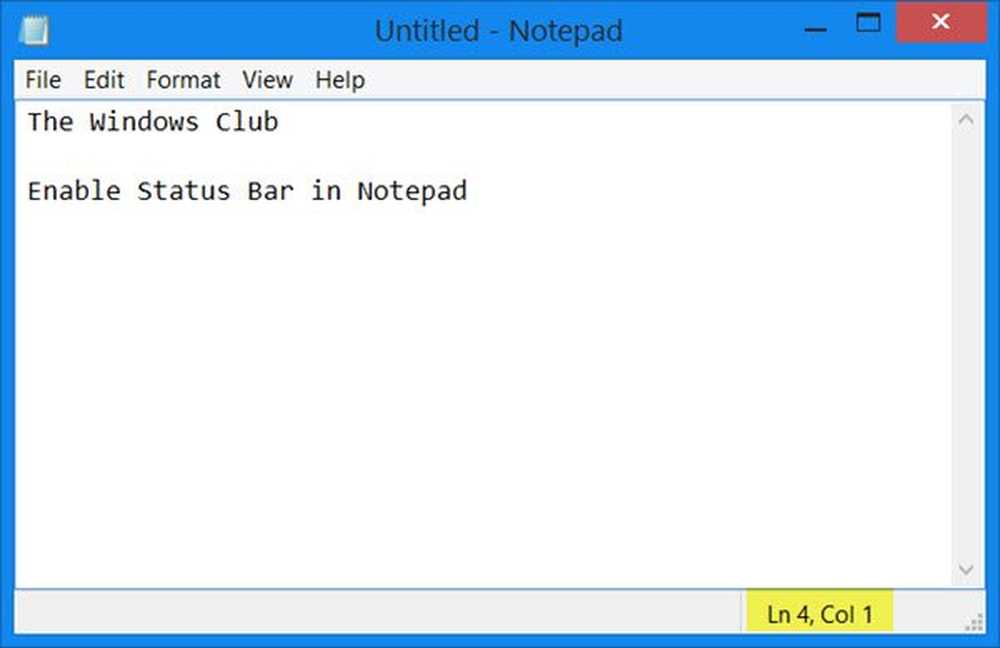
Sper că acest lucru funcționează pentru dvs.!
Căutați mai multe pentru a obține maximum de Notepad? Consultați aceste Sfaturi și Trucuri pentru Notepad.